如何为同事添加「管理员」账号
通过灵析你可以设置各部门的管理员,并为各部门开设单独账户,实现有序协调各部门的统筹和分工。
添加「管理员」账号步骤:
依照以下几步,即可快速添加「管理员」账号:
创建部门 -> 添加部门管理员 -> 编辑管理员信息和权限 -> 添加完成,把账号发给相应同事
1. 点击「设置中心」-「管理员设置」
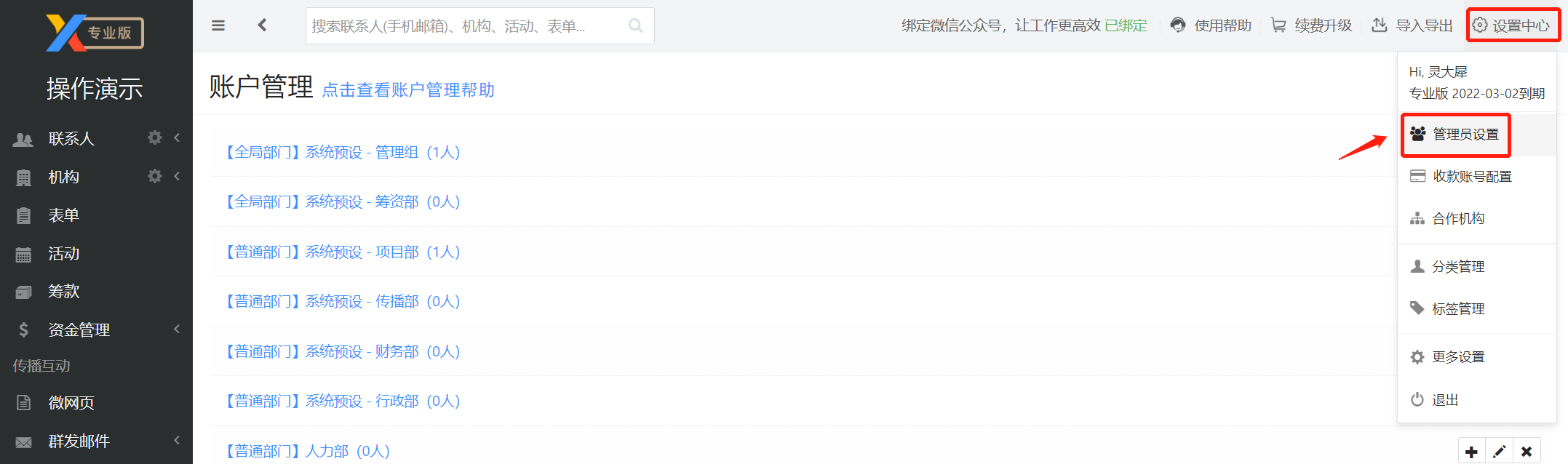
2. 添加管理员
选择一个部门,点击部门右侧的「+」即「添加用户」按钮,即可在该部门添加一名管理员。
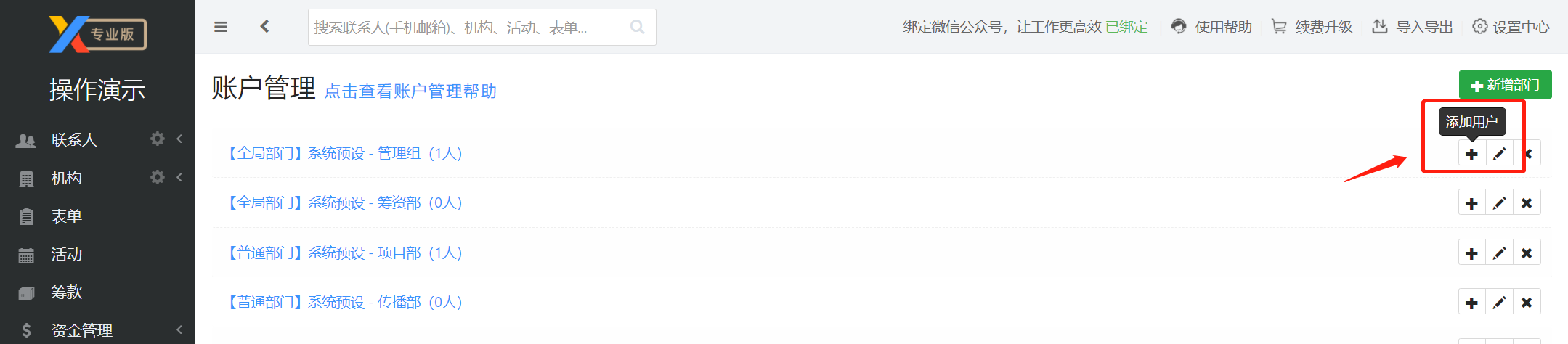
* 管理员数量:
试用版只能有1名管理员,入门版可以有3名管理员,小微版及以上版本则可最多有30名管理员。
* 关于「部门」:
(1)部门可以随时修改名称、删除已有部门、新增部门。
(2)部门相当于管理员的分类,机构人员较多时方便查看管理。
(3)部门有「全局」与「普通」部门之分:
全局部门的管理员,可对机构灵析内的全部信息进行查看和编辑;
普通部门的管理员,只能查看和编辑本部门的联系人、表单、活动、筹款和微网页。
一般来说,将所有部门都设置为全局部门,更便于部门间协作。
3. 编辑管理员信息和权限
编辑管理员信息和设置相应权限后,点击「确定」,该部门管理员便添加成功啦。
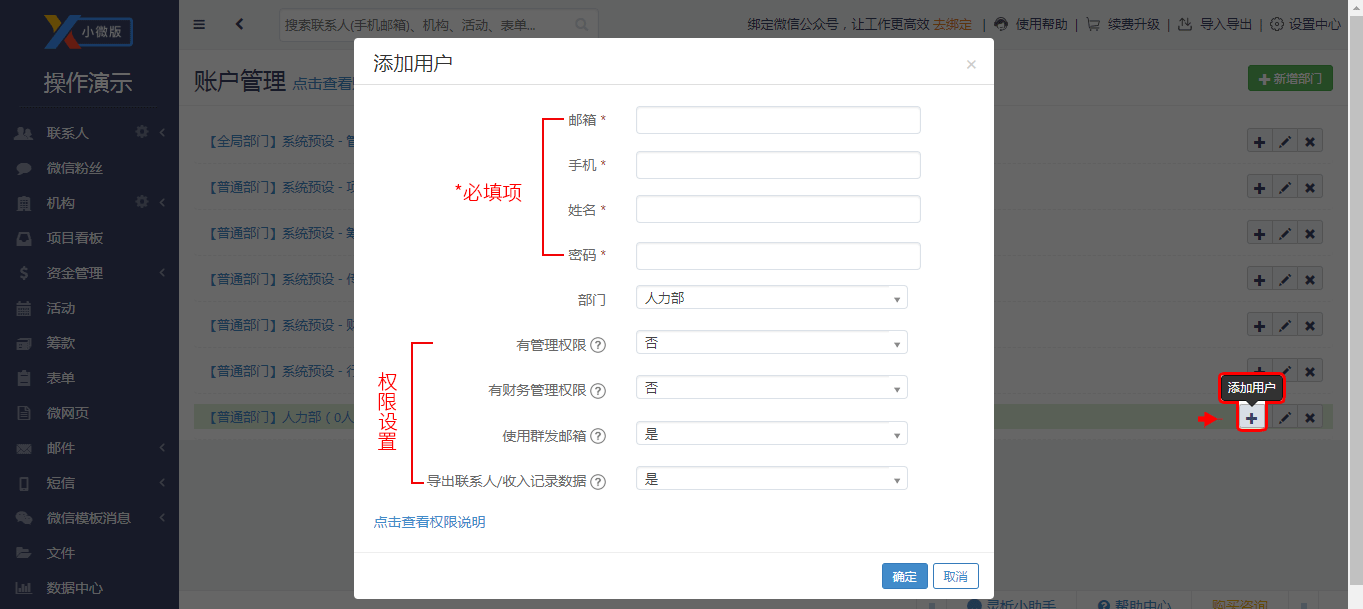
当管理员忘记账户信息或是需要更新账号信息时,你也可以在此进行修改。
4. 添加完成,把账号发给相应同事
添加完成后,便可将账号密码发送同事了,记得提醒同事妥善保管账号及密码哦!
推荐阅读:灵析权限管理 >>





 京公网安备11011402010088号
京公网安备11011402010088号